|
Girls Wanna Have Fun

Dieses Tutorial wurde mit PSP 12 geschrieben.
Es lässt sich aber auch mit den Vorgängerversionen problemlos nacharbeiten.
© Biene - All Rights Reserved. Bitte lest meine
Terms of Use.
Vervielfältigen oder Nutzung für
Bastelforen als Aufgabe nur mit meiner Erlaubnis !
Du benötigst dieses
Material.
Such dir selber einige verschiedene Tuben.
Ich arbeite mit vielen verschiedenen ©Popeye Wong.
Bei der Vielfalt seiner Tuben wird die die Suche nicht
schwerfallen.
Wir verwenden das Template42 von Linda.
Dieses Template kannst du dir
hier downloaden.
Du findest es in dem Paket Templates by Linda vom
13.12.09.
Ein riesengroßes Dankeschön geht an die fleißigen Tuber
der Tubengruppen denen ich angehöre.
Das Wasserzeichen der einzelnen Tuben ist in den Tuben enthalten.
Aus Respekt verändere weder die
Filenames, die Tube selber, noch entferne das Wasserzeichen!
Das © bleibt beim jeweiligen Original Artist.
Filter:
Eyecandy4 - Glass und Chrome
MuRas Meister - Copies
Öffne die Maske image-5644_4AABE474.jpg.
Minimiere die Ansicht.
Öffne das Template Linda_CM_template 42.
Mit Shift+D verdoppelst du es und schließt das Original.
Die Ebene ©Linda kannst du löschen.
Öffne die Sichtbarkeit der Ebene Background.
Drück einmal die Entf-Taste deiner Tastatur.
Bild - Leinwandgröße 660 x 660 px.
Füll die Ebene mit weiß.
Ebenen - neue Rasterebene.
Füllt die Auswahl mit einer schönen Farbe aus dem
Template oder deiner Tube.
Stell diese als VG Farbe ein.
Ich habe gewählt #f870d0.
Füll die Ebene mit deiner ausgesuchten Farbe.
Ebenen - neue Maskenebene - aus Bild.

Zusammenfassen - Gruppe zusammenfassen.
Bild - Größe ändern - 93 % - Größe aller Ebenen anpassen
- ausgeklickt.
Mischmodus - Auflösen.
Deckfähigkeit - 30%.
Schieb die Ebene mit den Pfeiltasten deiner Tastatur 5
Schritte nach unten.
Ebenen neue Rasterebene.
Füll die Ebene mit schwarz.
Ebenen - neue Maskenebene - aus Bild - gleiche
Einstellungen.
Zusammenfassen - Gruppe zusammenfassen.
Bild - Größe ändern - 85 % - Größe aller Ebenen anpassen
- ausgeklickt.
Schiebe die Ebene ein ganzes Stück weiter nach links.
Öffne donnaK09.elements 1021.psp.
Wechsel dort auf Raster 1.
Kopiere den Accent als neue Ebene in dein Bild.
Bild - Größe ändern - 85% - Größe aller Ebenen anpassen
- ausgeklickt.
Verschiebe die Ebene nach oben rechts.
Ebenen - Duplizieren.
Anpassen - Schärfe - Scharfzeichnen.
Bild - Horizontal Spiegeln.
Wechsel auf Pink oval.
Effekt 3D-Effekt - Schlagschatten.
2 - 2- 40 - 10 - schwarz.
Wechsel auf Black Oval.
Kopiere nun verschiedene Teile aus deinen ausgesuchten
Tuben als neue Ebene in dein Bild.
Wenn du alle deine Ausschnitte gut platziert hast,
wechsel auf Black oval zurück.
Auswahl - Alles - Auswahl Frei - Auswahl - nicht frei.
Auswahl - umkehren.
Wechsel nun auf jede deiner eingefügten Tubenteile und
drücke die Entf-Taste.
Wenn du fertig bist.
Auswahl - Aufheben.
Reduziere bei allen Tubenteilen die Deckfähigkeit auf
c.a. 50%.
Nun sollte dein Bild so aussehen.
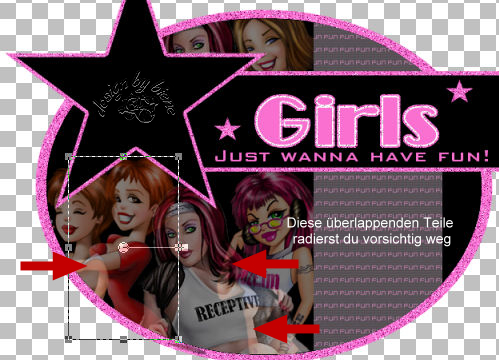
Kontrolliere wo evt. die Tubenteile übereinander liegen.
Radiere das was stört nach eigenem Ermessen vorsichtig
weg.
Wechsel auf rectangle frame.
Zusammenfassen - nach unten zusammenfassen.
Effekt - 3D-Effekt - Schlagschatten.
2 - 2 - 40 - 5 - schwarz.
Wechsel auf Star.
Stell deine VG Farbe auf #e498ce.
Such dir eine schöne Druckschrift.
Aktiviere dein Textwerkzeug.
Schreibe deinen Text aufs Bild.
Objekt - Ausrichten - Leinwandmitte.
Ebenen - In Rasterebene umwandeln.
Effekt - Filter - Muras Meister - Copies.

Wechsel zurück auf star.
Auswahl - Alles - Auswahl Frei - Auswahl - nicht frei.
Auswahl umkehren.
Wechsel eine Ebene höher.
Drück einmal die Entf-Taste deiner Tastatur.
Auswahl - Aufheben.
Deckfähigkeit - 77 %.
Zusammenfassen - nach unten zusammenfassen.
Wiederhole das noch einmal.
Effekt - 3D-Effekt - Schlagschatten.
2 - 2 - 40 - 5 - schwarz.
Wechsel auf girls.
Effekt - 3D-Effekt - Schlagschatten.
2 - 2 - 80 - 0 - schwarz.
Effekt - 3D-Effekt Schlagschatten
2 - 2 - 80 - 5 - VG Farbe.
Wechsel auf have fun.
Effekt - Filter - Eyecandy4 - Glas.
Als Farbe stellst du deine VG Farbe ein.

Wiederhole den Filter mit den gleichen Werten.
Schieb die Ebene mit den Pfeiltasten deiner Tastatur 3
Schritte nach unten.
Wechsel auf stars.
Ebenen - Duplizieren.
Effekt - Filter - Eyecandy - Chrome.
Unter Bevel Profile stellst du Button ein.
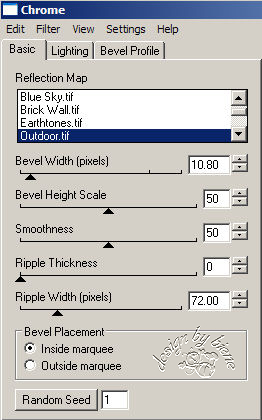
Deckfähigkeit - 65 %.
Öffne deine ausgesuchte Haupttube.
Kopiere sie als neue Ebene in dein Bild.
Verkleinere sie ggfs.
Ich habe meine auf 90 % verkleinert.
Verschiebe sie nach links.
Effekt - 3D-Effekt - Schlagschatten.
4 - 4 - 50 - 25 - schwarz.
Füge nun die nötigen ©Infos, deinen Namen oder
Wasserzeichen ein.
Wenn du Lust hast kannst du auch noch einen Schriftzug
aufbringen.
Ich habe mein Bild anschließend auf 660 x 600 px
beschnitten.
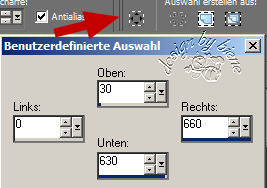
Bild - auf Auswahl beschneiden.
Alle zusammenfassen - als jpg. abspeichern - und fertig
bist du!
Hier zeige ich dir noch eine animierte Variante!
In meiner animierten Variante habe ich die Ebene have
fun dupliziert und jeweils um 20 % aufgehellt.
Die Ebene girls habe ich ebenfalls dupliziert und jede
einzelne Ebene um 20 % abgedunkelt.
Viel Spaß beim Austesten!
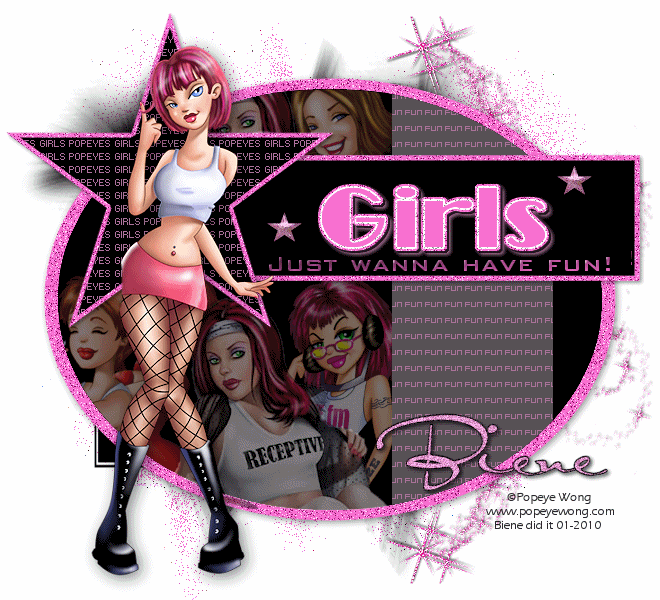
Ich hoffe du hattest ebenso viel Spaß wie ich an diesem
Tut!
- 2. Januar 2010 -
 |